对于WPS的一些简单功能来说,其实有着很多好处,只是我们没有试着去使用,比若说其中的窗口操作,接下来小编带大家学习WPS的窗口基本操作。
操作方法
-
01
打开WPS软件,在界面点击+号图表新建一个工作簿,在工作簿内输入各类数据文档,再进行后续操作。
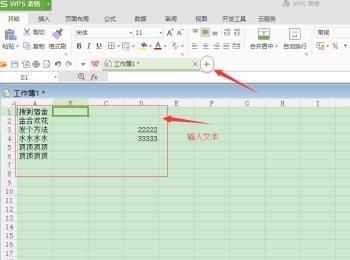
-
02
数据输入完毕,在上方的菜单栏中点击视图字样的标签,进入子菜单界面,在子菜单界面的右侧可以看到冻结窗口、重排窗口、拆分窗口、新建窗口四个窗口操作快捷键。
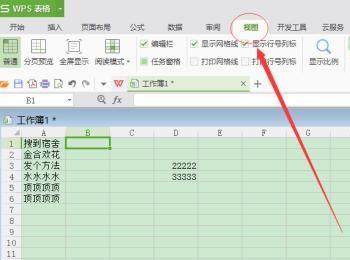
-
03
首先先来说明一下,这个窗口的操作主要是用来进行数据的对比的;所以接下来我们要先使用新建窗口快捷键,新建一个窗口,来进行数据对比。
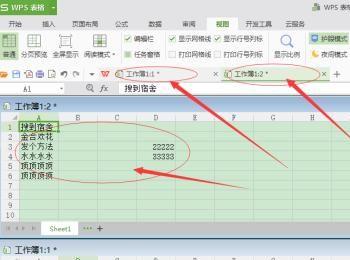
-
04
新建的窗口生成后,再使用重排窗口来选择排列方式,有水平平铺、垂直平铺、叠层平铺三中方式,这里小编觉得数据对比水平平铺更加直观。
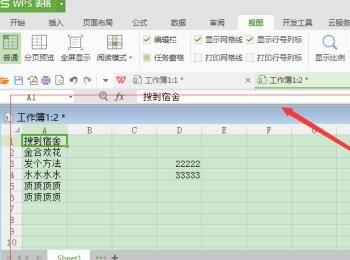
-
05
再就是冻结窗格的操作,对于指定表格内的数据进行定位,然后滑动滚轴查看文档内的数据与定格的数据进行对比;首先选择好要定格的数据,单击鼠标左键,然后在点击冻结窗口字样的标签;数据对比完毕后,在点击取消冻结即可。
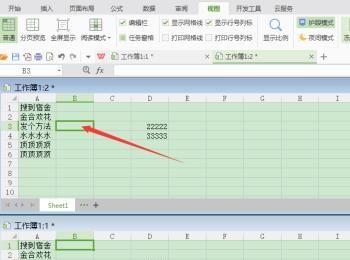
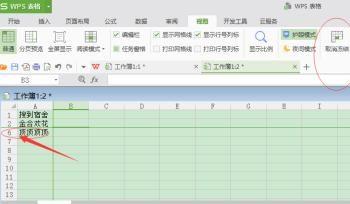
-
06
这里需要解释一下,拆分窗口和冻结窗口大致上效果一样,但是实际有本质的区别,拆分窗口就是在在一个窗口内新建一个小的窗口来对比。首先点击要对比的数据表格,单击鼠标左键,在点击拆分窗口,数据对比完毕,点击取消窗口即可。
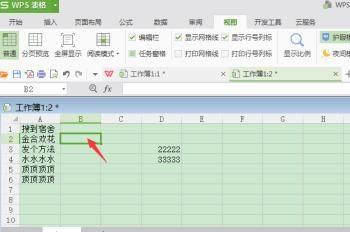
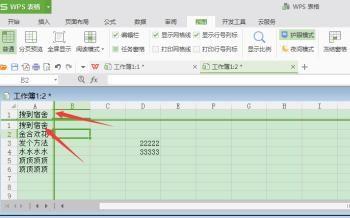
-
07
在这四个窗口标签操作按钮的右侧有一个并排比较按钮,这里有一个很好的功能。点击并排按钮,两个工作簿排列好后,在并排按钮右侧有一个同步滑动按钮,可以使两个工作簿同时滑动滚轴。对比完,再次点击取消即可。
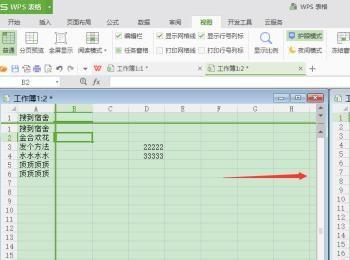
-
08
数据对比完毕,在工作簿上方菜单栏中找到保存按钮,保存好修改的文档。

